آموزش کامل پیکربندی و نصب افزونه Yoast SEO وردپرس
نصب افزونه Yoast SEO
یکی از بهترین افزونه های سئو وردپرس افزونه Yoast SEO است. این افزونه جزو محبوب ترین افزونه های مخزن وردپرس است. امروز می خواهیم پیکربندی و نصب کامل افزونه Yoast SEO را به شما آموزش دهیم. افزونه Yoast SEO کامل ترین افزونه سئو وردپرس است که از ابزارها و ویژگی های زیادی ساخته شده است. در ادامه قبل از نصب آن بهتر است مروری بر ویژگی های آن می کنیم. بنابراین تا انتهای مقاله با w3design همراه باشید.
پیشنهاد ویژه: آموزش صفر تا صد طراحی سایت بدون نیاز دانش کدنویسی
ویژگی های افزونه Yoast SEO
- تغییر عنوان و توضیحات متا سئو برای هر پست و مطلب.
- پیش نمایش اسنیپت گوگل
- تست کلید واژه کانونی
- پیکربندی روبات های متا
- پیکربندی هدر/فوتر RSS
- پشتیبانی از مسیر راهنما یا Breadcrumbs
- ایجاد نقشه های XML
- ویرایشگر .htaccess و robots.txt
- اتصال به کنسول جستجو گوگل
- و…
آموزش نصب افزونه Yoast SEO
در اولین قدم شما باید افزونه Yoast SEO را نصب و فعال کنید. برای جزئیات بیشتر درباره نصب یک افزونه پیشنهاد می شود مقاله آموزش نصب افزونه وردپرس را بخوانید.
بعد از فعال کردن این افزونه یک منو جدید به نوار مدیریت وردپرس شما با عنوان سئو همراه با لوگو یواست سئو اضافه می شود.

خب اکنون که این افزونه با موفقیت فعال شد میریم به سراغ پیکربندی و راه اندازی آن به بهترین شکل برای وب سایت وردپرسی شما
آموزش راه اندازی و پیکربندی افزونه Yoast SEO
خوب در ادامه به راه اندازی و پیکر بندی افزونه Yoast SEO میپردازیم. حتی اگر مبتدی هم نیستید پیشنهاد می شود حتما این آموزش را دنبال کنید تا با برخی از تنظیمات Yoast SEO بیشتر آشنا شوید.
1. عمومی
بخش عمومی شامل 4 زبانه می باشد که در ادامه درباره هر یک توضیح خواهیم داد.
بخش 1. پیشخوان
بر روی آیکون سئو در نوار مدیریت وردپرس کلیک کنید تا به صفحه تنظیمات افزونه Yoast SEO وارد شوید. سپس بر روی تب عمومی در بالای افزونه کلیک کنید. در این صفحه دکمه ای را با نام باز کردن پیکربندی سریع مشاهده خواهید کرد که می توانید با آن به سادگی Yoast را تنظیم کنید. اما ما از شما می خواهیم که این گزینه را نادیده بگیرید و مراحل را گام به گام با ما پیش بگذارید. تا با تمام قسمت های Yoast SEO آشنا شوید.
بخش 2. امکانات
خوب بر روی زبانه امکانات کلیک کنید. در این بخش لیستی از امکانات قابل استفاده در یواست سئو رو مشاهده میکنید که در ادامه به توضیح اون ها میپردازیم.

در ادامه به بررسی مختصر گزینه های این بخش میپردازیم:
- آنلایز سئو: امتیازدهی و تحلیل سئو برای محتوای سایت شما.
- تجزیه و تحلیل خوانایی: امتیازدهی و تحلیل خوانایی برای محتوای سایت شما.
- محتوای شاخص: این ویژگی به شما اجازه می دهد محتوای شاخص را علامت گذاری و فیلتر کنید. اینها مهمترین مقالات وب سایت شما هستند.
- شمارنده پیوند متن: قابلیت مشاهده تعداد لینک های داخلی در هر محتوا.
- نقشه های XML سایت: قابلیت ایجاد نقشه XML سایت. برای آشنایی بیشتر با این بخش می تونید مقاله نقشه سایت چیست رو مشاهده کنید.
- نوار منوی مدیریت: این قابلیت شامل لینکهای مفیدی از ابزارها برای آنالیز برگهها و دیدن اطلاعیههای جدید است.
- امنیت: امکان مخفی سازی تنظیمات پیشرفته سئو از نویسندگان سایت برای بهبود امنیت.
بخش 3. یکپارچگی
افزونه Yoast Seo میتواند با سایر افزونه های وردپرس یکپارچگی ایجاد کند و در صورتی که افزونه موردنظر محتوایی را ارائه کند، شما می توانید در این بخش، یکپارچگی با آن افزونه را فعال کنید تا یواست سئو محتوای آن را بررسی کند.
بخش 4. ابزارهای وبمستر
شما برای تأیید سایت خود در ابزارهایی مثل ابزار وبمستر گوگل، باید یک متا تگ را به سایت خود اضافه کنید یا یک فایل را آپلود کنید. در این بخش به سادگی متا کدی را که از موتورهای جستجو در زمینه های مربوطه دریافت کرده اید را اضافه کنید.

2. ظاهر جستجو
بخش ظاهر جستجو افزونه Yoast Seo شامل 6 زبانه می باشد که در ادامه درباره به بررسی آنها خواهیم پرداخت
بخش 1. عمومی
در این بخش تنظیمات عنوان و متای محتوای سایت قرار دارند.

ابتدا نمادی را که میخواهید برای جداسازی عنوان استفاده شود، انتخاب کنید. این نماد به عنوان مثال، بین عنوان مطلب و نام سایت نمایش داده خواهد شد. در ادامه میتوانید عنوان سئو و توضیحات متای پیشفرض را تنظیم کنید.
در انتهای صفحه هم می توانید مشخص کنید که سایت به سازمان تعلق دارد یا یک شخص خاص تا افزونه یواست سئو پیشنهادات بهتری در اختیار شما قرار بده.

بخش 2. انواع محتوا
افزونه Yoast SEO به شما این اجازه را می دهد تا برای نوشته ها، برگه ها، رسانه ها و سایر پست تایپ ها عنوان و متا توضیحات، پیش فرض تعریف کنید.
توصیه ما این است که در این بخش تغییری ایجاد نکنید و از مقادیر پیش فرض استفاده کنید.

شما می توانید ساختار پیشفرض نمایش عنوان و توضیحات در نتایج جستجو را برای نوشته ها و برگه های سایت به دلخواه خودتان تنظیم کنید.
بخش 3. عناصر چند رسانه ای
به طور پیش فرض، وردپرس برای هر تصویر یا رسانه ای که در نوشته ها و برگه های خود قرار میدهید، صفحه جدیدی ایجاد می کند. این صفحه فقط رسانه پیوست را نمایش می دهد.
لازم است بدانید که این صفحات پیوست، محتوای قابل توجهی برای زمینه سازی موتورهای جستجو ندارند. چنین صفحاتی توسط موتورهای جستجو “محتوای کم کیفیت” در نظر گرفته می شوند و به همین دلیل تأثیر منفی در سئو سایت شما دارند.
شما در این بخش می توانید از افزونه Yoast Seo کمک بگیرید و کاربران را به جای صفحه، به اصل فایل ضمیمه هدایت کنید. برای این کار باید مطابق تصویر زیر، گزینه “تغییر آدرس URL های پیوست به خود پیوست” را روی “بله” تنظیم کنید.

بخش 4. طبقه بندی ها
در قسمت طبقه بندی نیز همانند بخش انواع محتوا می توانید عنوان و متا توضیحات در نتایج جستجو را این بار برای دسته بندی ها، برچسب ها و ساختار های بایگانی تعریف کنید.

بخش 5. بایگانی ها
بخش بایگانی به شما اجازه می دهد نتایج جستجو را برای صفحات مختلف بایگانی در وب سایت خود مانند نویسنده، تاریخ، جستجو و صفحه 404 تنظیم کنید. گزینه های پیش فرض برای اکثر وب سایت ها مناسب است. البته توصیه می کنیم در صورتی وب سایت وبلاگی با یک نویسنده دارید، این گزینه را غیرفعال کنید زیرا موجب انتشار محتوای تکراری در موتورهای جستجو خواهد شد.

بخش 6. مسیر راهنما
مسیر راهنما برای لینک داخلی بسیار مناسب است چرا که مسیری روشن را برای صفحه ای که در آن هستید مشخص می کند. این مسیر راهنما همچنین در نتایج جستجو موتور های جستجوگر ظاهر می شود و به سایت شما امتیاز بیشتری در رتبه جستجو می دهد.

توجه داشته باشید که حتما گزینه “فعالستزی مسیر راهنما” در این بخش را فعال کنید.

تنظیمات پیشفرض این بخش برای همه وب سایت ها مناسب هستند و جز برای موراد شخصی سازی، نیاز به تغییر خاصی ندارند.
بخش 7. RSS
استفاده از فیدهای RSS در سالهای اخیر روند صعودی پیدا کرده است. افزونه Yoast Seo به شما اجازه می دهد که برای هر پست در خوراک RSS خود بک لینک به سایت خود اضافه کنید.

معمولا برخی از روبات ها از روی RSS مطالب شما را کپی می کنند. به این ترتیب شما از سایت آنها بک لینک دریافت خواهید کرد و گوگل می داند که شما منبع اصلی محتوا هستید.
در این بخش همچنین گزینه هایی برای افزودن لینک نویسنده، لینک نوشته، لینک وبلاگ و لینک توضیحات وبلاگ وجود دارد که می توانید مطابق سلیقه خودتان، شخصی سازی کنید.
3. اجتماعی
همانطور که می دانید شبکه های اجتماعی نیز بر روی سئو تاثیر گذار هستند. برای تنظیم شبکه های اجتماعی خود به بخش اجتماعی بروید.
بخش 1. حساب های کاربری
اولین زبانه از تنظیمات اجتماعی برای همه حساب های شبکه های اجتماعی شما است. Yoast SEO به موتور های جستجو شبکه های اجتماعی شما را نشان خواهد داد.

بخش 2. فیسبوک
در برگه فیسبوک ابتدا اطمینان کامل حاصل کنید تا گزینه “افزودن داده متای Open Graph” فعال باشد. این کار به فیس بوک کمک می کند تا هنگام اشتراک گذاری یک صفحه، تصاویر و اطلاعات صفحه را از سایت شما دریافت کند. همچنین فیلد های دیگر را نیز کامل کنید. از جمله بخش های تنظیمات صفحه اصلی و تنظیمات پیش فرض که بسیار مهم هستند.

بخش 3. توییتر
در این قسمت می توانید تنظیمات مربوط به شبکه اجتماعی توییتر را شخصی سازی کنید. در این قسمت می توانید نوع کارت پیش فرض توییتر را انتخاب کنید که پیشنهاد می شود از “خلاصه با تصویر بزرگ” استفاده کنید.

بخش 4. پینترست
پینترست نیز مانند فیسبوک با استفاده از Meta Data Open Graph کار می کند. اطمینان حاصل کنید که Meta Data Open Graph را در تنظیمات فیس بوک فعال کرده باشید. بعد از آن شما فقط باید کد تأیید صحت ارائه شده توسط Pinterest را وارد کنید.

4. ابزار ها
افزونه Yoast Seo ابزار های کاربردی دارد که می توانید از آنها استفاده کنید. در ادامه به بررسی این ابزار ها می پردازیم.

- درون ریزی و برون بری: در گزینه اول این صفحه شما می توانید از تمام تنظیماتی که انجام دادید یک بکاپ بگیرید و یا فایل های پشتیبان را درون ریزی کنید. شما همچنین می توانید داده های افزونه هایی مثل All In One SEO را در یوست سئو درون کنید.
- ویرایشگر فایل: با استفاده از این ابزار شما می توانید بدون نیاز به مراجعه به پنل هاست، فایل های مهم مانند .htaccess را از پنل وردپرس ویرایش کنید.
- ویرایشگر گروهی: گزینه سوم همانطور که از نامش پیداست، به شما این امکان را میدهد که به سرعت عنوانها و توضیحات نوشتهها و برگه های سایت خود را بدون این که مجبور باشید برای هر صفحه به ویرایشگر آن رجوع کنید، تغییر دهید.
امیدواریم در این مقاله توانسته باشیم به شما در مراحل نصب افزونه Yoast SEO کمک کرده باشیم.
این را هم بخوانید:


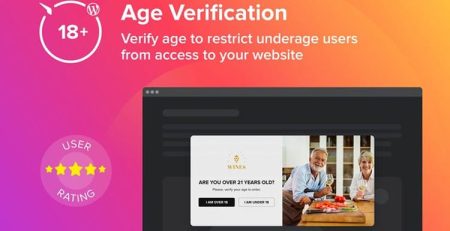

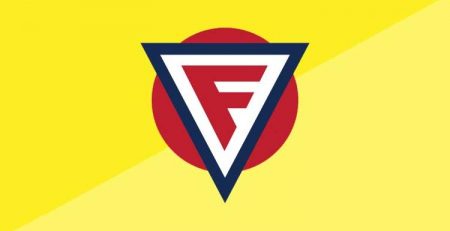

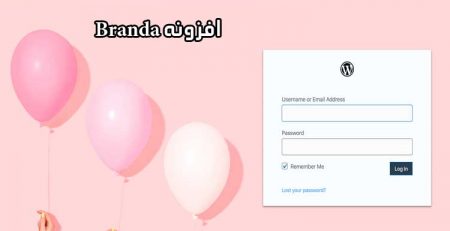
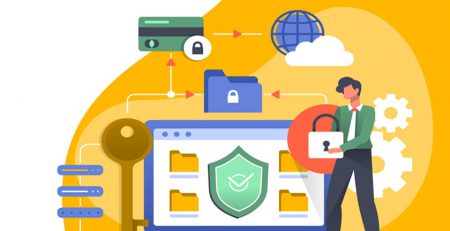


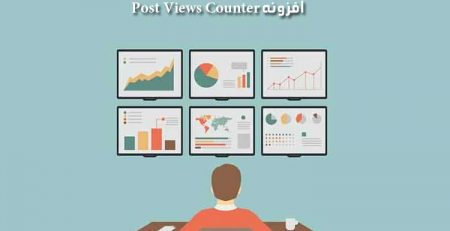

دیدگاهتان را بنویسید